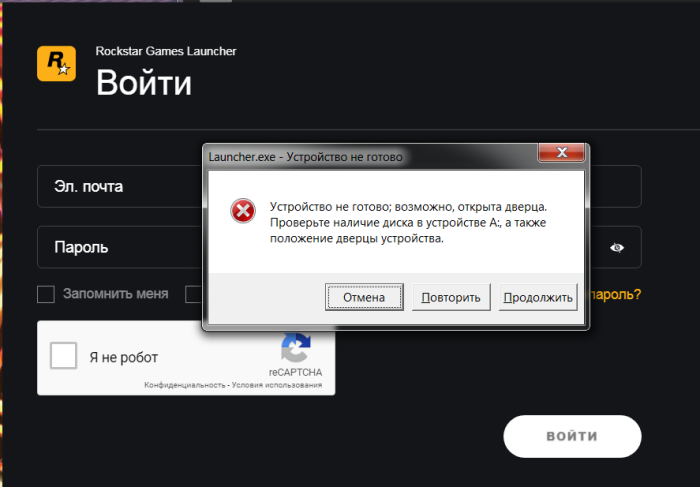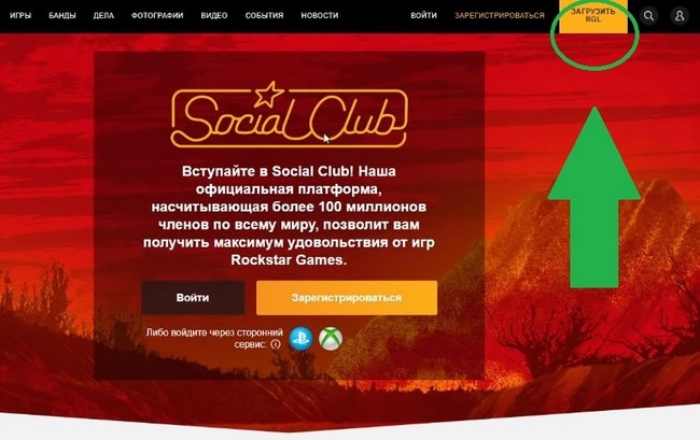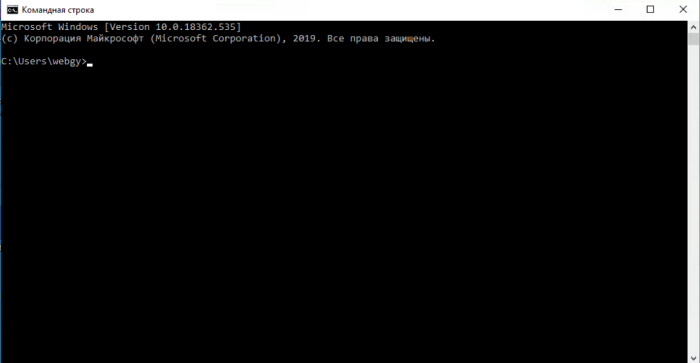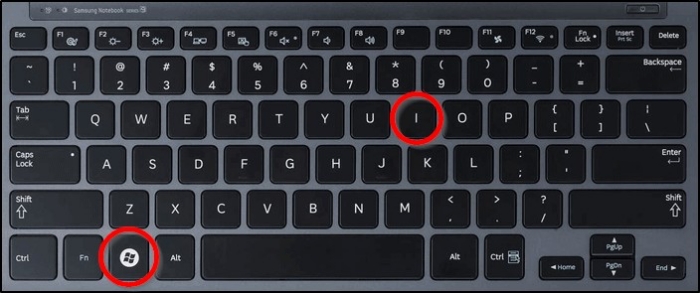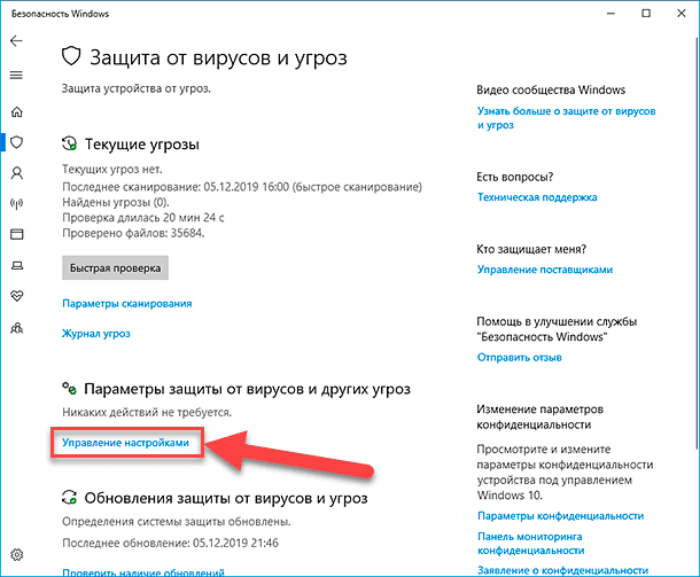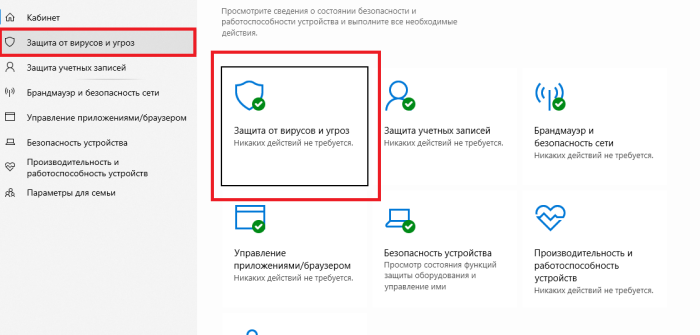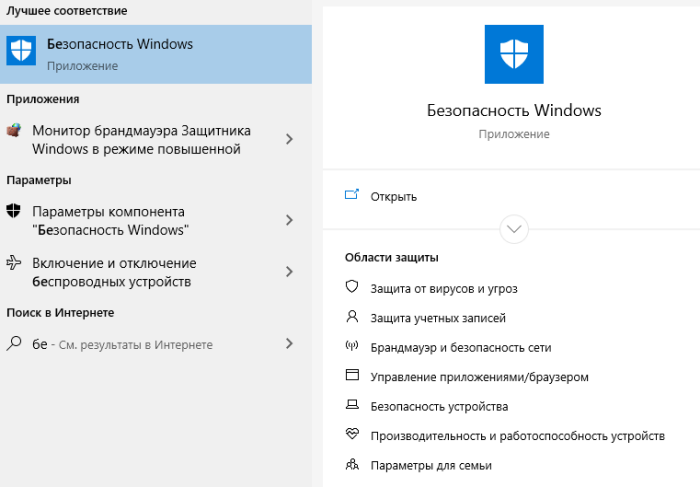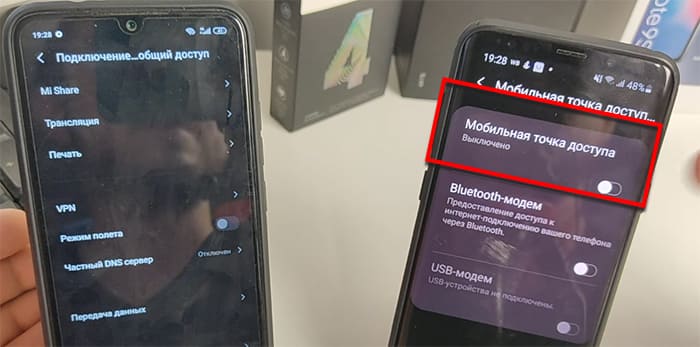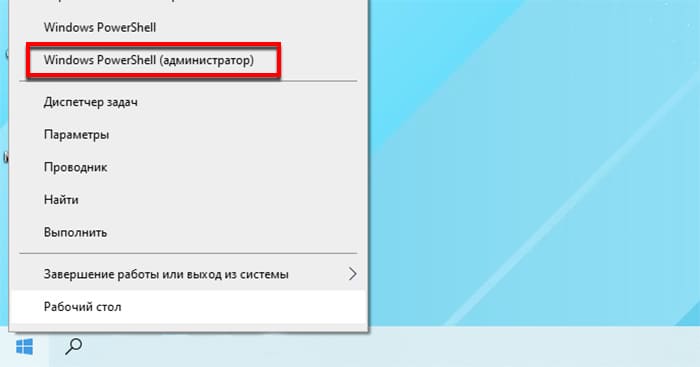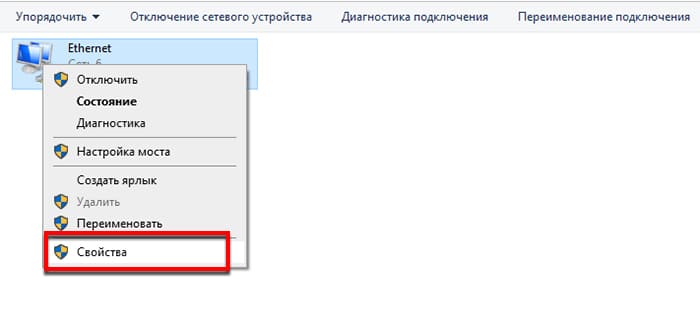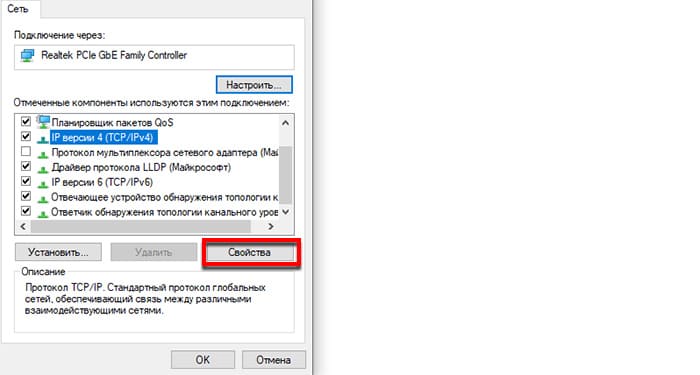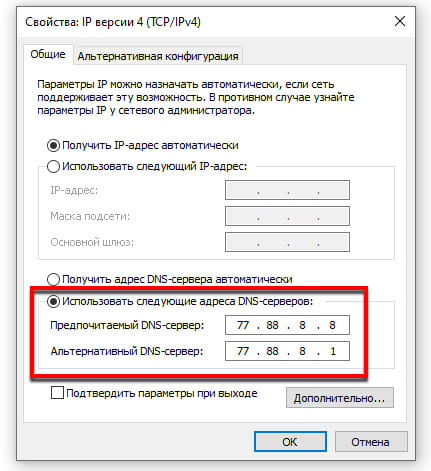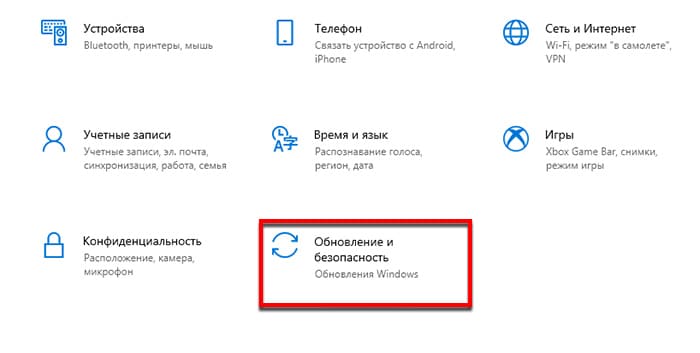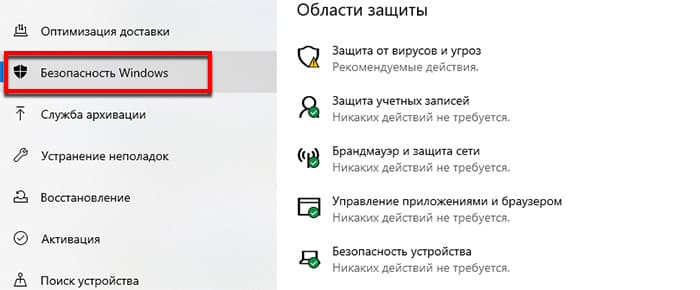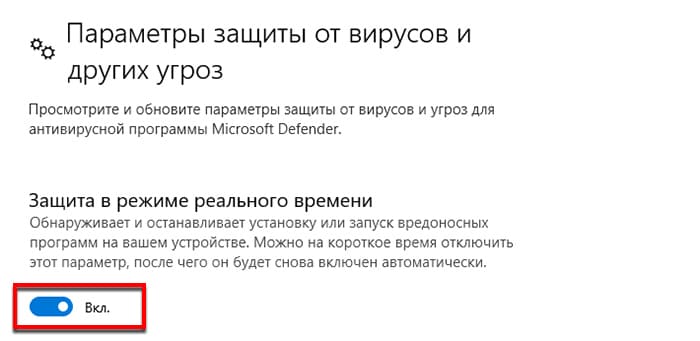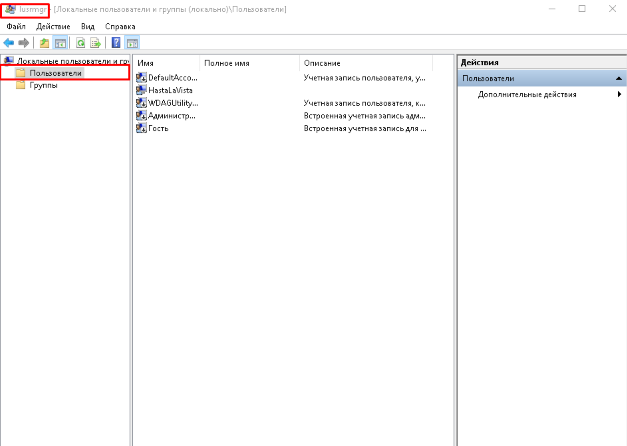Сообщение о неполной установке Rockstar Launcher 1 появляется при запуске клиента. Он называется Rockstar Games Launcher или RGL. Стоит учитывать, что это уведомление может возникать перед игроками и с другими кодами – в частности, 4 и 9. Тем не менее, по сути, это одна и та же проблема. В большинстве случаев с такой ошибкой сталкиваются пользователи «Grand Theft Auto 5» или GTA «Online».
Содержание
- Причины ошибки
- Способы решения
- Проверка служб
- Включение интернета
- Отключение антивируса
- Запуск через VPN
Причины ошибки
Появление ошибки может быть связано с несколькими факторами. К наиболее распространенным причинам проблем относят влияние следующих ситуаций:
- нарушения в работе игровых серверов Rockstar Games;
- нестабильная работа интернета;
- работа службы безопасности операционной системы Windows.
Способы решения
Чтобы справиться с этой проблемой, рекомендуется воспользоваться самыми разными методами. Для этого требуется проверить работу служб, включить интернет, выключить антивирусные программы и брандмауэр Виндовс.
Проверка служб
При появлении рассматриваемой ошибки требуется оценить функционировании служб RGL и Social Club. Это удастся сделать на официальном сайте Rockstar Games. Если на странице оценки статуса функционирования служб все нормально, то проблема заключается во влиянии иных факторов. В этом случае можно переходить к следующему пункту.
Если пользователь видит, что отдельные службы неактивны или их доступ ограничен, требуется ждать, пока проблему решат разработчики.
На протяжении дня специальные службы обычно восстанавливают нормальное функционирование ресурса.
Включение интернета
Иногда рассматриваемые сервисы – RGL и Social Club – отказывают пользователю в доступе, если у него отсутствует нормальное сетевое подключение. Для устранения вероятных проблем с интернетом, рекомендуется выполнить такие действия:
- Нажать комбинацию клавиш «WIN+S». Благодаря этому удастся вызвать поисковик.
- Вписать запрос «Командная строка». После появления результата на него требуется нажать правой кнопкой мыши. После чего рекомендуется выбрать пункт «Запуск от имени администратора».
- В открывшемся окне выполнить ряд команд – «netsh winsock reset», «netsh int ip reset all», «netsh winhttp reset proxy», «ipconfig /flushdns».
- Выполнить перезагрузку персонального компьютера.
На следующем этапе требуется зайти на сайт Speedtest. Тут можно оценить скорость сетевого подключения. После этого рекомендуется опять открыть ресурс и проверить, не пропала ли ошибка.
Отключение антивируса
Безопасность операционной системы Windows может нарушать нормальное функционирование программного обеспечения от Rockstar Games. Тут требуется зайти в параметры системы и выключить ее защитные опции. Для этого рекомендуется совершить следующие действия:
- Нажать комбинацию клавиш «WIN+I». Это поможет перейти в системные параметры.
- Зайти в раздел «Защита от вирусов». Тут требуется нажать на пункт «Управление настройками».
- Выключить пункт «Защита в режиме реального времени».
- Возвратиться назад и зайти в меню «Брандмауэр и безопасность сети».
- Отключить брандмауэр. Это требуется сделать для частной, доменной и общедоступной сетей.
На этом этапе безопасность операционной системы будет частично выключена. После этого RGL удастся загрузить без ошибок.
Запуск через VPN
Ряду геймеров удалось устранить ошибку при помощи запуска ресурса через VPN. Это сложно назвать решением проблемы. В большей степени это способ обойти ее. Однако, по отзывам многих игроков, такую манипуляцию следует выполнить однократно. Если 1 раз включить RGL через VPN, проблема пропадет.
Ошибка, которая касается неполной установки Rockstar Games Launcher, может быть связана с целым рядом факторов. Чтобы справиться с проблемой, достаточно выполнить простые действия.
Нашли опечатку? Выделите текст и нажмите Ctrl + Enter
Поделись с друзьями:
Твитнуть
Поделиться
Поделиться
Отправить
Класснуть
Вотсапнуть
Запинить
Содержание
- Проблемы и ошибки при запуске GTA 5 и Social Club
- Если не нашли решения
- Обновите драйверы
- Бесконечная загрузка или зависает Launcher
- Проблема с кириллицей
- Ошибка «Прекращена работа GTA5.exe» (GTA5.exe has stopped working)
- Еще одно решение ошибки «Прекращена работа GTA5.exe»
- Проблемы с Rockstar Social Club
- Потеря связи с сервером загрузки (Connection to Download server lost)
- Не определяется Windows Media Player (Unable to detect Windows media player)
- [РЕШЕНО] Rockstar Games Launcher не работает 2022
- Попробуйте эти исправления
- Исправление 1: Запустите лаунчер с правами администратора
- Исправление 2: обновите графический драйвер
- Вариант 1. Обновите графический драйвер вручную.
- Вариант 2. Автоматическое обновление графического драйвера (рекомендуется)
- Исправление 3. Очистите кеш DNS
- Исправление 4. Отключите брандмауэр и антивирусное программное обеспечение.
- Исправление 5: выполните чистую загрузку
- Исправление 6: переустановите программу запуска и приложение Social Club.
Запуск ГТА 5 на ПК не обошёлся без проблем. Сейчас в стиме 5-ая часть отзывов – отрицательные.
Напомню, что если вы не смогли найти решения своей проблемы, воспользуйтесь службой поддержки ГТА 5 по ссылке.
Рассмотрим проблемы при которых игра ГТА 5 не работает, лагает или не запускается.
Данные решения подходят в основном для ЛИЦЕНЗИОННОЙ ИГРЫ.
Если у вас ПИРАТКА — ищите решение ошибкам там где скачали.
Если не нашли решения
Если вы не нашли решение проблемы с запуском ГТА 5 или если код уже использован — ОБРАТИТЕСЬ В СЛУЖБУ ПОДДЕРЖКИ ROCKSTAR! — Ссылка .
Только для владельцев лицензионной копии, для пиратов, еще еще раз, — ищите решение там где скачали игру.
Обновите драйверы
Перво-наперво обновите драйверы для ГТА 5. Nvidia и AMD перед релизом игры выпустили новые драйверы специально для GTA 5, чтобы скачать нажмите на ссылки ниже:
Бесконечная загрузка или зависает Launcher
В основном проблема появляется у пользователей Windows 8.
- На системном диске «С:» создаём папку «My Documents» (путь к ней будет следующим — C:My Documents)
- Открываем свойства папки «Мои документы» (один из вариантов адреса — C:(имя пользователя)АдминистраторМои документы), выбираем в свойствах вкладку «Расположение»
- Заменяем расположение папки «Мои документы» на новый адрес — C:My Documents
Некоторые писали, что загрузка закончилась через 1,5 часа. Если советы не помогли — ждите патча, либо ставьте Windows 7.
Проблема с кириллицей
Ошибка – «The Rockstar update service is unavailable (code 1)». Либо ГТА 5 не запускается и не загружается.
Лаунчер не запускает у пользователей с учетными записями Windows содержащими кириллицу, а также другие недопустимые символы (-,+,@,” и тд).
- Открываем «Пуск» — «Выполнить»
- Вводим в поле — lusrmgr.msc
- Заходим в «Пользователи»
- Нажимаем на профиле правой кнопкой мыши и выбираем «Переименовать», после нажимаем «Свойства» и также меняем имя.
Если переименовывание учетной записи не помогло, проверьте не содержит ли путь к игре кириллические символы.
Подробней о переименовывании для разных версий ОС Windows:
- Windows 8: http://windows.microsoft.com/ru-ru/windows/create-user-account#create-user-account=windows-8
- Windows 7: http://windows.microsoft.com/ru-ru/windows/create-user-account#create-user-account=windows-7
- Windows Vista: http://windows.microsoft.com/ru-ru/windows/create-user-account#create-user-account=windows-vista
Ошибка «Прекращена работа GTA5.exe» (GTA5.exe has stopped working)
Ошибка появляется из-за сбоев в работе DLL файлов игры.
- Открываем папку Steamapps и ищем файл error.log. Откройте его блокнотом.
- В файле логов будет указан проблемный DLL-файл, например, «The application caused access violation module in ZZZZZ.dll«
- Запоминаем название DLL файла, указанного в логе ошибок.
- Нужно скачать программу Dll-Files Fixer.
- После скачивания открываем прогу и переходим на вкладку «Install Dll Files«
- Вводим название DLL-файла из лога error.log и нажмите install
- Программа сама установит наш DLL файл в нужное место. Пробуем запустить игру (и лучше с перезагрузкой компьютера).
Это решение поможет и при проблеме с «Ошибка: отсутствует Msvcp120.dll или другой DLL файл«.
Еще одно решение ошибки «Прекращена работа GTA5.exe»
Этот вариант не для всех!
- Нажмите «Пуск» — «Выполнить» и введите команду msconfig
- Перейдите на вкладку Загрузка и нажмите «Дополнительные параметры…«
- Поставьте галочку напротив пункта «Число процессоров» и выберите 12
- Сохраните и перезагрузите компьютер
Может быть одна из ошибок:
- Social Club failed to initialize. Ошибка Инициализации Social Club.
- Social Club failed to load due to an incomplete installation. Please exit the game and re-install the latest version of the Social Club. Social Club не смог загрузиться из-за не полной установки. Выйдите из игры и переустановите последнюю версию Social Club.
- A newer version of Social Club is required. The updater may have failed. Please exit the game and install the latest version of the Social Club. Требуется новая версия Social Club. Обновление могло не произойти. Выйдите из игры и установите последнюю версию Social Club
Необходимо переустановить Social Club. При этом игра должна быть выгружена, зайдите в диспетчере задач и закройте GTA5.exe, PlayGTAV.exe и GTAVLauncher.exe.
Устанавливать нужно в папку по умолчанию (Program FilesRockstar GamesSocial Club).
Потеря связи с сервером загрузки (Connection to Download server lost)
Данная проблема решается следующим образом:
- Перейдите в директорию со скаченной игрой GTA 5
- Ищите файл x64(*).rpf.par (вместо * может стоять любая латинского буква)
- Сделайте резервную копию файла и удалите найденный файл
- Перезапустите лаунчер ГТА 5 и начните процесс загрузки
Не определяется Windows Media Player (Unable to detect Windows media player)
Появляется ошибка «Пожалуйста установите Windows Media Player и попробуйте еще раз»
Необходимо установить Виндовс Медиа Плеер:
- Отрываем панель управления
- Выбираем меню «Программы»
- Далее «Включение или выключение компонентов Windows»
- В появившемся окне ищем пункт «Компоненты для работы с мультимедиа» — «Проигрыватель Windows Media Player». Выделяем пункт и устанавливаем.
Источник
[РЕШЕНО] Rockstar Games Launcher не работает 2022
Rockstar Games Launcher Not Working 2022
Программа запуска Rockstar Games является обязательной для запуска игр Rockstar на ПК. Но может вдруг не сработать. Если у вас есть эта проблема, не волнуйтесь. Вот некоторые исправления.
Чтобы играть в такие игры Rockstar, как Grand Theft Auto, на ПК, вам понадобится Rockstar Games Launcher. Так что, если лаунчер не работает, ваш доступ к этим играм заблокирован. У некоторых он зависает на экране загрузки или зависает при запуске. Чтобы помочь пользователям, столкнувшимся с этой проблемой, устранить ее, мы собрали несколько исправлений.
Попробуйте эти исправления
Вам может не понадобиться пробовать их все; просто продвигайтесь вниз по списку, пока не найдете тот, который работает для вас.
Исправление 1: Запустите лаунчер с правами администратора
Когда программа не открывается должным образом, это может быть проблема совместимости. Чтобы исправить это, запустите его в режиме совместимости и предоставьте ему права администратора. Вот как вы можете это сделать:
1) На рабочем столе щелкните правой кнопкой мыши Rockstar Games Launcher и выберите Характеристики .
2) В окне свойств выберите вкладку Совместимость . Проверьте вариант Запустите эту программу в режиме совместимости для: и Запустите эту программу от имени администратора . Затем нажмите Применить > ОК .
После применения изменений откройте панель запуска, и она должна загрузиться правильно. Но если это не сработает, не волнуйтесь. Для вас есть другие исправления.
Исправление 2: обновите графический драйвер
Ваша видеокарта является одним из основных компонентов вашего компьютера. И ваш графический драйвер необходим для получения максимальной производительности вашего графического процессора. Если у вас есть проблема с тем, что программа запуска не работает должным образом, виновником может быть ваш устаревший или неисправный графический драйвер. Чтобы это исправить, вам нужно обновить графический драйвер.
Существует два основных способа обновления графического драйвера: вручную и автоматически .
Вариант 1. Обновите графический драйвер вручную.
Чтобы обновить графический драйвер вручную, вы можете перейти на официальный сайт:
Затем найдите драйвер, соответствующий вашей версии Windows, загрузите и установите его вручную, следуя инструкциям на экране.
Вариант 2. Автоматическое обновление графического драйвера (рекомендуется)
Если вы не знакомы с аппаратным обеспечением компьютера и у вас нет времени на обновление графического драйвера вручную, вместо этого вы можете сделать это автоматически с помощью Драйвер Легкий . Это полезный инструмент, который автоматически распознает вашу систему и находит для нее правильные драйверы.
один) Скачать и установите драйвер Easy.
2) Запустите Driver Easy и нажмите кнопку Сканировать сейчас кнопка. Driver Easy просканирует ваш компьютер и обнаружить любые устаревшие драйверы .
3) Нажмите Обновить все для автоматической загрузки и установки правильной версии все драйверы, которые отсутствуют или устарели в вашей системе.
(Для этого требуется Про версия который идет с полная поддержка и 30-дневный возврат денег гарантия. Вам будет предложено выполнить обновление, когда вы нажмете «Обновить все». Если вы не хотите обновляться до версии Pro, вы также можете обновить свои драйверы с помощью БЕСПЛАТНОЙ версии. Все, что вам нужно сделать, это загрузить их по одному и установить вручную.)

После обновления драйверов перезагрузите компьютер и откройте программу запуска, чтобы проверить, вернется ли она в нормальное состояние.
Исправление 3. Очистите кеш DNS
Невозможность правильно открыть программу запуска может указывать на то, что что-то не так с подключением к Интернету. Чтобы решить эту проблему, вам нужно очистить кеш DNS. Вот шаги, которые вы можете выполнить:
1) Нажмите кнопку Windows logo key чтобы открыть меню «Пуск». Тип команда . Щелкните правой кнопкой мыши Командная строка по результатам и выберите Запустить от имени администратора .
2) В появившемся окне командной строки введите следующую команду и нажмите Входить .
В случае успеха командная строка сообщит об успешной очистке кэша преобразователя DNS.
После этого перезагрузите компьютер и откройте программу запуска, чтобы проверить, работает ли она.
Исправление 4. Отключите брандмауэр и антивирусное программное обеспечение.
Брандмауэр Windows или антивирусное программное обеспечение могут помочь защитить ваш компьютер от атак вредоносных программ. Но иногда они блокировали запуск ваших программ или доступ к Интернету. Поэтому мы рекомендуем вам отключить это антивирусное программное обеспечение и брандмауэр Windows, прежде чем открывать Rockstar Games Launcher:
1) На клавиатуре нажмите кнопку Клавиши Windows + R одновременно, чтобы вызвать окно «Выполнить».
2) Введите или вставьте управление firewall.cpl и нажмите В ПОРЯДКЕ .
3) В левом меню нажмите Включение или отключение брандмауэра Защитника Windows .
4) Выберите Отключить брандмауэр Защитника Windows (не рекомендуется) для доменной сети, частной сети и общедоступной сети. Затем нажмите В ПОРЯДКЕ .

Кроме того, если в вашей системе установлено какое-либо антивирусное программное обеспечение, убедитесь, что вы нажимаете кнопку значок стрелки вверх рядом с системным треем щелкните правой кнопкой мыши программу и выберите параметр, чтобы отключить или выйти из программы.
Если это не помогло, попробуйте следующее исправление ниже.
Если ваш модуль запуска не работает, возможно, какое-то программное обеспечение мешает работе вашего модуля запуска. Чтобы диагностировать проблему, вы можете выполнить чистую загрузку.
1) На клавиатуре нажмите кнопку Windows logo key и р в то же время, чтобы открыть диалоговое окно «Выполнить».
2) Тип msconfig и нажмите Входить чтобы открыть окно конфигурации.
3) Выберите Услуги вкладку, затем проверьте Скрыть все службы Microsoft и нажмите Отключить все .
4) Под Запускать вкладка, нажмите на Откройте диспетчер задач .
5) В разделе «Автозагрузка» в диспетчере задач для каждого элемента автозагрузки щелкните элемент правой кнопкой мыши и выберите Запрещать .
6) Закройте диспетчер задач.
7) На вкладке «Автозагрузка» конфигурации системы выберите В ПОРЯДКЕ . Когда вы перезагружаете компьютер, он находится в чистой загрузочной среде.
Исправление 6: переустановите программу запуска и приложение Social Club.
Если ничего не помогает, возможно, вам придется подумать о переустановке приложений.
1) На клавиатуре нажмите кнопку Windows logo key и р в то же время, чтобы открыть диалоговое окно «Выполнить».
2) Тип appwiz.cpl и нажмите Enter.
3) Найдите Программа запуска игр Rockstar и Социальный клуб Rockstar Games . Щелкните правой кнопкой мыши и выберите Удалить для каждого. (Подождите, пока одна программа завершит удаление, а затем удалите другую.)
Затем нажмите Клавиши Windows + E одновременно, чтобы открыть проводник. Затем перейдите к C:Пользователи*ВашеИмяПользователя*Документы или C:Пользователи*ВашеИмяПользователя*OneDriveDocuments . Сделайте резервную копию файлов внутри Игры Рокстар папку, а затем удалить эту папку.
После этого загрузите лаунчер с Официальный сайт . Затем дважды щелкните установочный файл, чтобы установить его. После успешной установки Rockstar Games Launcher автоматически начнется установка приложения Rockstar Games Social Club.
Это сработало для многих пользователей, и я надеюсь, что вы тоже найдете это полезным!
Однако, если ни одно из упомянутых выше исправлений не работает для вас, попробуйте VPN. Мы получили отзывы от некоторых пользователей о том, что они смогли открыть свой Rockstar Games Launcher при использовании VPN.
Если вы не уверены, какое VPN-приложение выбрать, вот несколько рекомендаций:
- НордВПН
(30-дневная гарантия возврата денег)
Серфшарк
(30-дневная гарантия возврата денег)
Киберпризрак
(доступна бесплатная пробная версия)
Итак, это исправления неработающей проблемы Rockstar Games Launcher. Надеюсь, они сделают свое дело. Если у вас есть какие-либо идеи или вопросы, пожалуйста, оставьте нам комментарий ниже. Мы свяжемся с вами как можно скорее.
Источник
С выходом Grand Theft Auto V на PC многие игроки столкнулись с различными проблемами при запуске игры, во время её работы или просто во время предварительной загрузки. Большинство проблем связано с многострадальным Rockstar Games Social Club, который просто отказывается обновляться или стабильно работать.
Прежде чем писать свой вопрос в комментариях убедительная просьба проверить, не находится ли ваша проблема в нашем путеводителе по ошибкам ГТА 5 на ПК.
При запуске GTA 5 выдает ошибку 1005
Некоторые игроки во время запуска ГТА 5 на ПК столкнулись с проблемой Ошибка инициализации Social Club. Код ошибки: 1005., чтобы её решить, необходимо проверить папку куда установлена игра, там не должно быть кириллицы. Например она должна быть «D:GamesSteamSteamAppscommonGrand Theft Auto V», если у вас такой путь «D:ИгрыСтимSteamAppscommonGrand Theft Auto V» то GTA V работать не будет.
Ошибки Rockstar Games Social Club
Как и раньше установка Social Club на компьютер имела множество проблем, так и сейчас спустя несколько лет. Чтобы обойти эти проблемы, мы постараемся каждую из них описать и рассмотреть.
— Social Club не смог загрузиться из-за не полной установки. Выйдите из игры и переустановите последнюю версию Social Club;
— Требуется новая версия Social Club. Обновление могло не произойти. Выйдите из игры и установите последнюю версию Social Club;
— Ошибка Инициализации Social Club;
Данные ошибки относятся к неверной работе Rockstar Games Social Club, чтобы их исправить, необходимо корректно переустановить программу и дополнительное ПО. Перед началом всех действий, запустите «Диспетчер задач» и убедитесь, что у вас нет запущенных процессов связанных с GTA 5, например: GTAVLauncher.exe, GTA5.exe или PlayGTAV.exe. Теперь можете попробовать переустановить Social Club, скачав его с официального сайта (ссылка на скачивание есть внизу). Если проблема всё равно остается, ниже описаны дополнительные советы:
— Во время установки Social Club и других компонентов отключите ваш Антивирус;
— Вручную установите необходимые компоненты Microsoft Visual C++ 2008 SP1 (скачать) и DirectX (скачать);
— Убедитесь, что путь Rockstar Games Social Club корректный и не содержит кириллицы. Правильный путь: C:/Program Files/Rockstar Games/Social Club;
— Если игра в Steam, проверьте целостность кэша;
— Попробуйте запускать файл PlayGTAV.exe от имени администратора через правую кнопку мыши;
Ошибка The Rockstar update service is unavailable (code 1)
Данная проблема связана с вашим профилем Windows, мы описывали уже эту проблему тут. Вам обязательно нужно указать ник английскими буквами, например AndreyPC или AloneSoul, без различных запятых, тире, дефисов и прочего. Способ подходит ко всем операционным системам от Windows Vista до Windows 8.1.
1. Заходим «Пуск — Выполнить» вводим «lusrmgr.msc», нажимаем «ОК»;
2. Теперь заходим в папку «Пользователи» выбираем ваш профиль, например «Константин»;
3. Нажимаем правой кнопкой мыши и выбираем пункт «Переименовать», напишите «Konstantin»;
4. Теперь убедитесь, что изменения были приняты нажав на ваш новый профиль правой кнопкой мыши и выбрав «Свойства»;
5. Убедитесь, что во вкладке «Общее» и «Профиль» всё написано английскими буквами, а от вашего старого профиля не осталось следа;
6. Попробуйте запустить игру, если не получается, перезапустите компьютер. Если вы снова терпите неудачу, попробуйте удалить Social Club и снова его переустановить.
Бесконечная загрузка лаунчера ГТА 5
При долгой загрузке (зависании) GTA 5 на PC, вы можете использовать ещё один способ чтобы обойти данную проблему.
1. Создаем на диске C папку с именем «My Documents», это должно выглядеть так «C:/My Documents»;
2. Находим папку «Мои документы» (написано русскими буквами) и нажимаем на неё правой кнопкой мыши открыв «свойства»;
3. Перейдите во кладку «Расположение» и вместо указанного пути, укажите «C:/My Documents», нажмите «Применить» и «Ок», соглашаясь с переносом ваших документов в новую папку;
4. Дождавшись окончания операции, запускаем GTA 5. Если проблема осталась перезагрузите компьютер и снова запустите игру, должно всё заработать.
При переносе персонажа исчезли машины
Некоторые пользователи столкнулись с неприятной проблемой, после переноса их персонажа со старых платформ Xbox 360 и PlayStation 3 на ПК, в гараже не появлялись автомобили. Исправить данную проблему пока удается только одним способом — запуском игры на вашей старой консоли Xbox 360 или PlayStation 3. Когда вы запустите игру на старой консоли и войдете в GTA Online вам придет уведомление о переносе вашей учетной записи, теперь можете выйти из GTA Online и запустить игру на ПК. Автомобили должны появиться. Исправить данную проблему иначе пока нельзя, если только ждать официально патча.
Бесконечная загрузка в GTA 5
Данная проблема возникает после ввода учетной записи Social Club, в связи с чего игра просто зависает и появляется бесконечное кольцо загрузки. Проблема в наличии кириллицы в имени вашего профиля или файлах установки игры. Как это исправить можно прочитать здесь.
Ошибка при обновлении Social Club
Тоже достаточно распространенная проблема в играх от Rockstar Games, чтобы это исправить вам необходимо проверить путь установки (ваш Windows профиль не должен содержать кириллицы) как это можно исправить, смотрите здесь. Если проблема всё равно не уходит, скачайте последнюю версию Social Club с официального сайта.
По мере поступления новых вопросов и проблем с запуском GTA 5 на персональных компьютерах раздел будет обновляться и дополнятся.
Непредвиденная ошибка в Rockstar Games Launcher может появляться при разных обстоятельствах! Обычно окно с оповещением вылезает при попытке запустить игру – это касается самых разных приложений. Как устранить неисправность?
Запуск от имени администратора
Непредвиденная ошибка в лаунчере Рокстар Геймс действительно мешает нормально пользоваться приложением – вы просто не можете войти в игру!
Первое, что мы советуем сделать – попробуйте войти, воспользовавшись правами администратора. Зачастую это простейшее действие отлично помогает!
- Откройте программу и перейдите к настройкам;
- В списке установленных игр найдите ту, где появляется проблема;
- Нажмите на кнопку перехода к папке установки;
- Откроется директория – ищите ярлычок формата exe;
- Нажмите на ярлык правой кнопкой мышки;
- Из открывшегося меню выберите пункт «Свойства»;
- Перейдите на вкладку «Совместимость»;
- Поставьте галочку в строке «Запускать от имени администратора» и сохраните внесенные изменения.
Очень может быть, что непредвиденная ошибка Rockstar Games Launcher исчезнет после запуска под соответствующими правами.
Обновление
Важность обновления системы и программ сложно переоценить – особенно, если вы очень давно не ставили актуальную версию. непредвиденная ошибка лаунчера Рокстар Геймс может возникать по причине отсутствия нужных обновлений.
Обновить программу запуска можно за несколько секунд – ничего дополнительно скачивать не придется. Просто полностью закройте лаунчер, затем снова запустите приложение. Если обновление существует, оно будет подгружено автоматически.
Кроме того, стоит обновить операционную систему! Это крайне важно и помогает добиться успешного решения проблемы:
- Зажмите клавиши WIN + I, чтобы открыть параметры ОС;
- Найдите вкладку «Обновление и безопасность»;
- Откройте раздел «Центр обновления Windows».
Здесь вы найдете кнопку, позволяющую запустить проверку системы – если новая версия уже доступна, получите соответствующее оповещение. По инструкции на экране загрузите обновление! Процесс займет несколько минут.
Также непредвиденная ошибка в Rockstar Games Launcher в GTA 5 или другом приложении может появляться из-за «хромающих» драйверов видеокарты. Их тоже можно обновить – быстро, бесплатно!
Лучше всего зайти на сайт производителя видеокарты (например, NVIDIA) и найти последнюю версию на официальном ресурсе. Это самый надежный способ!
Напоследок небольшой совет. Если ни один метод не помог избавиться от проблемы, попробуйте полностью отключить антивирус и брандмауэр. Возможно, работу блокируют защитные сервисы! Если при отключенном антивирусе все заработает, стоит внести приложение в список исключений.
Непредвиденная ошибка в Rockstar Games Launcher (в GTA 5 или любой другой игре) может быть вызвана массой факторов – хорошо, что большинство проблем решается за несколько минут. Надеемся, наши советы помогут восстановить нормальную работу приложения, и вы вернетесь к любимым играм.
Чтобы играть в игры Rockstar (например, Grand Theft Auto на ПК), вам понадобится воспользоваться Rockstar Games Launcher. Если программа не запускается, поиграть не получится. Мы подготовили несколько вариантов решения проблемы “Произошла ошибка. Пожалуйста убедитесь что rockstar games launcher закрыт” для пользователей, которые с ней столкнулись.
Содержание
- Попробуйте эти способы
- Способ 1. Запустите лаунчер в режиме совместимости с правами администратора
- Способ 2. Обновите драйвер видеокарты
- Вариант 1. Обновите графический драйвер вручную
- Вариант 2. Автоматическое обновление графического драйвера (рекомендуется)
- Способ 3. Очистите кеш DNS
- Способ 4. Выполните чистую загрузку
- Способ 5. Переустановите приложение Rockstar Games Launcher и Social Club
Попробуйте эти способы
Возможно, вам не понадобится прибегать ко всем пунктам нашего списка — просто двигайтесь по нему вниз, пока не найдете то, что поможет именно вам.
Способ 1. Запустите лаунчер в режиме совместимости с правами администратора
Проблемы с запуском программы могут быть связаны с совместимостью версий. Чтобы исправить это, запустите приложение в режиме совместимости и от имени администратора. Вот как это можно сделать:
1) На рабочем столе щелкните правой кнопкой мыши на ярлык Rockstar Games Launcher и выберите Свойства.
2) В окне свойств выберите вкладку Совместимость. Установите флажок Запустить эту программу в режиме совместимости для: и Запускать эту программу от имени администратора. Затем нажмите Применить > ОК.
После применения изменений лаунчер должен загрузиться. Но если это не сработает, не волнуйтесь. Продолжайте двигаться по списку и искать подходящее решение.
Способ 2. Обновите драйвер видеокарты
Видеокарта является одним из основных компонентов компьютера. Графический драйвер актуальной версии необходим для максимальной производительности графического процессора. Виновником проблем с запуском Rockstar Games Launcher может быть устаревший или неисправный драйвер — следовательно, его нужно обновить. Это обязательная процедура, которую нужно производить систематически. Обратите особенное внимание на этот пункт, если не можете вспомнить, когда в последний раз загружали обновления.
Есть два основных способа обновления графического драйвера: вручную и автоматически.
Вариант 1. Обновите графический драйвер вручную
Чтобы обновить графический драйвер вручную, вам следует перейти на официальный сайт производителя вашей видеокарты (например, NVIDIA или AMD).
Затем найдите драйвер, соответствующий вашей версии Windows, и загрузите его вручную. После того как вы скачали правильный драйвер для своей системы, дважды щелкните по загруженному файлу и следуйте инструкциям на экране, чтобы установить его. Пользователи видеокарт NVIDIA могут также использовать приложение Geforce Experience для обновления.
Вариант 2. Автоматическое обновление графического драйвера (рекомендуется)
Если вы не знакомы с компьютерным оборудованием и у вас нет времени на ручное обновление, вы можете автоматизировать процедуру с помощью Driver Easy. Это полезный инструмент, который автоматически распознает вашу систему и находит для нее подходящие драйверы. Вам не понадобится погружаться в технические особенности: выяснять, какая операционная система установлена на вашем компьютере и видеокарта какого производителя используется. Действуя таким способом, вы минимизируете риск загрузить и установить неправильный драйвер.
1) Загрузите и установите Driver Easy.
2) Запустите Driver Easy и нажмите кнопку Сканировать сейчас. Затем Driver Easy просканирует ваш компьютер и обнаружит проблемы с драйверами (если они есть).
3) Нажмите Обновить все, чтобы автоматически загрузить и установить правильную версию всех драйверов, которые отсутствуют или устарели в вашей системе.
(Для комплексного обновления требуется версия Pro, которая поставляется с полной технической поддержкой и 30-дневной гарантией возврата денег. Вам будет предложено перейти на нее, когда вы нажмете кнопку «Обновить все». Если вы не хотите обновляться до версии Pro, вы можете обновить драйверы бесплатно — загрузить их по одному и установить вручную.)
Версия Driver Easy Pro поставляется с полной технической поддержкой. Если вам понадобится помощь, обратитесь в службу поддержки Driver Easy.
После обновления драйверов перезагрузите компьютер и попробуйте запустить лаунчер Rockstar, чтобы проверить, решилась ли проблема.
Способ 3. Очистите кеш DNS
Невозможность правильно запустить Rockstar Games Launcher может указывать на проблемы с подключением к Интернету. Чтобы решить эту проблему, вам необходимо очистить кеш DNS. Вот шаги, которые вам необходимо выполнить:
1) Нажмите клавишу с логотипом Windows, чтобы открыть меню «Пуск». Введите cmd. Результатом поиска будет Командная строка — щелкните по приложению правой кнопкой мыши и выберите Запуск от имени администратора.
2) В появившемся окне командной строки введите следующую команду:
ipconfig/flushdns
Нажмите Enter. В случае успеха командная строка сообщит: «Кэш преобразователя DNS успешно очищен».
После этого перезагрузите компьютер и откройте лаунчер, чтобы проверить, работает ли он.
Способ 4. Выполните чистую загрузку
Если лаунчер не работает, возможно, какое-то программное обеспечение ему мешает. Чтобы диагностировать проблему, вы можете выполнить чистую загрузку.
1) На клавиатуре одновременно нажмите клавишу с логотипом Windows и R, чтобы открыть диалоговое окно «Выполнить».
2) Введите msconfig и нажмите Enter, чтобы открыть окно конфигурации.
3) Выберите Службы, затем установите флажок Не отображать службы Microsoft и нажмите Отключить все.
4) На вкладке Автозагрузка нажмите Открыть диспетчер задач.
5) В диспетчере задач щелкните на каждый элемент автозагрузки правой кнопкой мыши и выберите Отключить.
6) Закройте диспетчер задач.
7) На открытой ранее вкладке Автозагрузка в окне Конфигурация системы нажмите ОК. С момента следующей перезагрузки ваш компьютер будет находиться в чистой загрузочной среде.
Способ 5. Переустановите приложение Rockstar Games Launcher и Social Club
Если все вышеперечисленное не помогло, может потребоваться переустановка приложений.
1) На клавиатуре одновременно нажмите клавишу с логотипом Windows и R, чтобы открыть диалоговое окно «Выполнить».
2) Введите appwiz.cpl и нажмите Enter.
3) Найдите Rockstar Games Launcher и Rockstar Games Social Club. Щелкните по ним правой кнопкой мыши и выберите Удалить для каждого (подождите, пока одна программа завершит удаление, а затем удалите другую).
После этого загрузите программу запуска заново с официального сайта. Затем дважды щелкните по установочному файлу и следуйте инструкциям. После успешной установки Rockstar Games Launcher автоматически начнет установку приложения Rockstar Games Social Club.
Итак, это варианты решения проблемы с запуском Rockstar Games Launcher. Надеемся, один из них вам помог! Если у вас есть идеи, предложения или вопросы, оставьте нам комментарий ниже. Мы свяжемся с вами в ближайшее время.
Ошибка Social Club код 1 «Не удалось загрузить Social Club из-за неполной установки игры» возникает во время запуска клиента Rockstar Games Launcher (далее RGL). Важно отметить, что ошибка может появляться перед игроками и с другими кодами, например, кодом 4 и кодом 9, тем не менее, по сути, они являются одной и той же проблемой. Чаще всего с такой ошибкой сталкиваются игроки Grand Theft Auto 5 или GTA Online.
Содержание
- Причины появления ошибки
- Потенциальные решения Social Club код 1
- Решение №1 Проверка служб Social Club
- Решение №2 Проверка сетевого подключения
- Решение №3 Деактивация функций Безопасности Windows
- Решение №4 Запуск RGL через VPN
Причины появления ошибки
Причин для появления ошибки существует несколько:
- неполадки на игровых серверах Rockstar Games;
- нестабильное сетевое подключение игрока;
- Безопасность Windows препятствует нормальной работе служб RGL и Social Club на компьютере игрока.
Первым делом нужно проверить, все ли нормально со службами RGL и Social Club на официальном сайте Rockstar Games. Если на страничке проверки статуса служб все в порядке, то проблема явно в чем-то другом — переходите к следующему пункту. Если же вы видите, что некоторые из служб неактивны либо ограничены в доступе, то вам не остается ничего другого, кроме как ожидать решения проблемы силами самих разработчиков. В течение дня службы должны восстановить свою нормальную работу.
Решение №2 Проверка сетевого подключения
В некоторых случаях RGL и Social Club могут отказать пользователю в доступе, если у последнего нет стабильного сетевого подключения. Чтобы исправить возможные проблемы с Интернетом, сделайте следующее:
- нажмите WIN+S для вызова поисковика;
- пропишите запрос Командная строка, нажмите на найденный результат ПКМ и выберите «Запуск от имени администратора»;
- в консоли выполните четыре следующих команд:
- netsh winsock reset
- netsh int ip reset all
- netsh winhttp reset proxy
- ipconfig /flushdns
- перезагрузите ПК.
Теперь перейдите на сайт Speedtest и проверьте скорость своего сетевого подключения. Затем снова откройте RGL и проверьте наличие ошибки Social Club код 1.
Решение №3 Деактивация функций Безопасности Windows
Безопасность Windows (антивирус и брандмауэр) могут препятствовать нормальной работе ПО от Rockstar Games. Вам нужно пройти в параметры системы и деактивировать некоторые ее защитные функции. Сделайте следующее:
- нажмите WIN+I для открытия системных параметров;
- перейдите в раздел «Защита от вирусов» и выберите «Управление настройками»;
- деактивируйте параметр «Защита в режиме реального времени»;
- вернитесь немного назад и перейдите в раздел «Брандмауэр и безопасность сети»;
- выключите брандмауэр для доменной, частной и общедоступной сетей.
Все, Безопасность Windows была (частично) деактивирована. На сей раз RGL может запустить без каких-либо ошибок.
Решение №4 Запуск RGL через VPN
Некоторые игроки утверждают, что им удалось обойти Social Club код 1, запустив RGL через VPN. Верно, это не совсем является решением проблемы, а скорее ее обходом, но, если верить все тем же сообщениям в сети, сделать это нужно только один раз. Запускаем RGL через VPN один раз — и ошибка исчезнет.
Если лаунчер Rockstar Games на вашем компьютере не открывает или не скачивает игры, нужно обратить внимание на проблемы с подключением. Бывают также сопутствующие проблемы с оборудованием или программным обеспечением в ПК. Определим причины и устраним их.
Скорость интернета, рекомендованная Rockstar Games
Если скорости подключения будет недостаточно, то это приравнивается к тому, что доступ в интернет отсутствует. На экране высветится уведомление о необходимости повторить попытку или подключиться позже. Играм в Rockstar Launcher требуется:
- 7.5 Мбит/с – скорость загрузки файлов на компьютер, минимальная;
- 1 Мбит/с – рекомендуемая скорость отправки данных с устройства;
- 0.5 Мбит/с – минимальная скорость отдачи данных.
Не лишним будет проверить, все ли службы Rockstar Games сейчас работают. Откройте в браузере сайт и убедитесь, что всё в порядке. На любом сайте из поиска можно проверить своё подключение к глобальной сети (Speedtest, Интернетометр).
Смена подключения к интернету
Чтобы быстро решить проблему с загрузкой игр в лаунчере Рокстар, поменяйте способ выхода в интернет. Для примера – если ваш ноутбук был подключен по кабелю, настройте на нём мобильный интернет через точку доступа в телефоне. Если нет возможности переключиться на другой способ, перезагрузите роутер.
Проблемы с загрузкой игр могут быть из-за настроек сервера провайдера. Обратитесь к нему с этим вопросом.
Очистка и настройка DNS
Проблема загрузки игр в лаунчере Rockstar Games говорит о неполадках на сетевом уровне. Для начала удалите кэш DNS на компьютере. Это можно сделать при помощи командной строки. В Windows 10 и 11 используйте утилиту Powershell.
- Выберите на экране правой кнопкой значок Windows.
- Нажмите на Powershell с правами администратора.
- Переключитесь на английский язык и напишите команду: ipconfig /flushdns.
- Для старта команды нажмите Enter.
Когда увидите в окне сообщение о полной очистке кэша, закройте окно и вернитесь в Rockstar Launcher. Поставьте игру на загрузку. Если не скачивается, выполните эту настройку системы.
- На клавиатуре нажмите Win + R.
- Напишите в окне: NCPA.CPL (можно маленькими буквами).
- Выберите своё подключение правой кнопкой и нажмите в меню пункт Свойства.
- Найдите в списке компонентов IPv4 и выберите. Ниже в окне нажмите Свойства.
- В настройках сетевых параметров поставьте флажок на Использовать DNS и введите следующие значения: предпочитаемый – 77.88.8.8, альтернативный – 77.88.8.1 и сохраните, нажав OK.
- Попробуйте начать загрузку в Rockstar Launcher. Если ситуация не изменилась, вернитесь в окно сетевых параметров и введите другие значения: предпочитаемый – 8.8.8.8, альтернативный – 8.8.4.4 и также сохраните.
Если при проверке загрузки окажется, что ничего не поменялось, верните настройки сети к первоначальным параметрам.
Использование VPN-приложений
Наладить загрузку в лаунчере можно через смену сетевого адреса. Используйте любое платное или бесплатное приложение, которое сможете найти в интернете (например, hidemy.name). В этом случае браузерные расширения будут бесполезны, так как они работают только в его пределах и не распространяются на другие программы в вашем компьютере.
Отключение антивируса
Ещё одной из причин может выступать компьютерная защита – скачанный антивирус или штатный Защитник. Вы могли не заметить некоторые события, которые произошли в системе, поэтому ранее запускали Rockstar Launcher без проблем. При обновлении антивирус мог изменить политику взаимодействия с установленными приложениями.
Попробуйте отключить встроенную защиту, чтобы проверить, имеет ли она влияние на лаунчер.
- Откройте окно параметров компьютера при помощи горячих клавиш Win + i.
- Нажмите на блок Обновление и безопасность.
- В меню выберите Защита от вирусов и запустите окно Управление настройкой.
- Щёлкните по переключателю защиты для отключения.
Далее нужно проверить возможность загрузки игры. Если Rockstar Launcher ничего не скачивает, верните параметры Защитника в исходное состояние. Такую проверку можно выполнить для установленного антивируса. В поиске Яндекс введите его название, чтобы найти официальный сайт справки.
Возможно, файлы лаунчера были нарушены или произошли другие неполадки в системе. Решить эту проблему можно переустановкой. Рекомендуем после стандартного удаления программы с компьютера почистить временная файлы и системный реестр.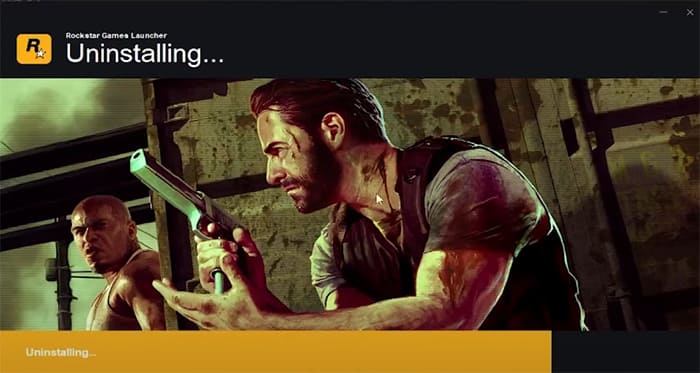
Часто пользователи сталкиваются с тем, что установка GTA 5 проходит, не так гладко, как этого бы хотелось. Одни люди сталкиваются с проблемами еще в процессе загрузки, другие на запуске, а третьи спустя несколько минут развлечений.
Каждая ошибка имеет свою первопричину, которую необходимо устранить. Об их видах и способах решения поведает данная статья со всеми подробностями.
- Частые проблемы
- Внезапное выключение
- Необходимый контент
- Русский язык и прочее
- Просадки с ФПС
- Ещё ряд проблем
Частые проблемы
Ошибка при установке GTA 5 часто возникает у пользователей из-за нехватки обязательных компонентов для запуска. Часто такое происходит из-за отсутствия файла Isdone.dll. Если данная библиотека не находиться на ПК, то игроку следует обязательно скачать ее и попытаться возобновить процесс установки.
Это можно сделать вручную, тогда файл необходимо скопировать в папку system32, но лучше воспользоваться утилитами, которые автоматически определяют и скачивают все отсутствующие библиотеки с расширением .dll. Не реже на этапе уже запуска игры возникает непредвиденная ошибка GTA 5 с кодом 0xc000007b.
Ошибка игры 0xc000007b.
Пользователям не стоит расстраиваться, а нужно просто переустановить новую версию утилиты .Net Framework с официального сайта компании Microsoft. Дальше следует проверить VCRedist, при необходимости обновить. Запускать ГТА 5 после этого строго от имени администратора. Если же операции не помогли, тогда нужно найти файл d3dx9_24. dl и такой же с цифрой 43 в папке System32 или SysWOW64 в зависимости от операционной системы. Удалите их вручную, а после этого установите заново приложение DirectХ. Почти во всех случаях способ помогает.
Внезапное выключение
Непредвиденная ошибка GTA 5 не единственная проблема, которая может возникнуть в игре. Люди часто радуются запуску проекта, но уже через пару минут видят сообщение с тем, что работа программы прекращена. Здесь снова вина библиотек .dll, а точнее их некорректной работы.
В окне ошибки будет видно, какой именно файл приводит к принудительному закрытию клиента игры. Его название следует запомнить, после чего скачать специальную утилиту под названием Dll-Files Fixer. С её помощью можно легко установить нужный файл. Для этого достаточно через поиск вписать название библиотеки, которое выскакивало в сообщении, и нажать кнопку install.
Программа всё сделает автоматически, но это не значит, что это получиться с первого раза. Нужный файл может присутствовать на компьютере, но работать не корректно. В таком случае игрок для решения проблемы должен найти данный документ, удалить, а тогда заново запустить Dll-Files Fixer. Процедура должна обязательно помочь с непредвиденными вылетами. При установке игры также часто возникает потеря связи с сервером. В таком случае игроку следует найти файл x64(*).rpf.par, где вместо звездочки будет стоять латинская буква. Его предварительно следует скопировать в любое место, после чего удалить и попробовать снова возобновить процесс загрузки.
Необходимый контент
После установки GTA 5 наименьше всего хочется увидеть какую-то ошибку при первом запуске. Казалось бы, впереди длительное и увлекательное приключение, а перед этим необходимо искать решение проблемы. Если пользователь увидел, что лаунчеру не удалось инициализировать Windows Media Player, то здесь работы будет на две минуты.
На компьютере необходимо открыть панель управления и войти в пункт меню под названием «Программы». После этого фанату ГТА 5 необходимо найти вкладку с включением и выключением компонентов Windows. В новом окне будет отдельная графа для файлов мультимедиа. Здесь следует выделить пункт «Проигрыватель Windows Media Player» и заново установить. После этого об ошибке можно забыть. Вторая проблема с дополнительным контентом похожа по своей сути.
Еще перед установкой игры пользователь должен зарегистрироваться и скачать Social Club или войти в существующую запись. При этом могут возникнуть непредвиденные обстоятельства и утилита загрузиться неправильно. Если любая ошибка возникает со словами Social Club, то игрокам следует просто удалить приложение и заново его скачать. Предварительно в диспетчере задач должны быть закрыты все процессы, что связаны с ней. В игре GTA 5 ошибка такого рода не редкость, но решается быстро.
Русский язык и прочее
Если в GTA 5 произошла ошибка с обозначением «код 1» или же просто игра отказывается запускаться без любых предупреждений, то проблема в большинстве случаев связана с кириллицей. Почти все иностранные проекты не воспринимают это язык в обозначении путей, а особенно если этими символами прописано название учётной записи операционной системы.
Для начала устранения этой ошибки пользователю следует вызвать меню «Выполнить», где прописать команду lusrmgr.msc. После этого войти на вкладку «Пользователи», где в свойствах можно изменить имя. Обязательно следует использовать только латинские символы. Дальше следует сделать проверку всех путей к игре, в том числе дисков и каталогов. Если обнаружена снова кириллица, то обязательно проводите переименование.
Вызов команды lusrmgr
Все названия должны именоваться латиницей и это правило следует запомнить на будущее для установки следующих проектов. При высокой загрузке центрального процессора игроку проще всего в диспетчере задач для GTA 5 самый высокий приоритет. При проблеме с нехваткой оперативной памяти пользователь должен увеличить файл подкачки.
Просадки с ФПС
В GTA 5 ошибка 0xc000007b возникает наиболее часто, но даже если её удалось избежать, и игра запустилась, то это не всегда повод для радости. В приключениях можно часто обнаружить, что кадровая частота сильно проседает или же не может перейти планку в 30 FPS.
Причина здесь заключается в том, что вертикальная синхронизация не выставлена наполовину. Чтобы исправить этот аспект придется воспользоваться специальной утилитой Debugview. После её запуска следует найти процесс GTA 5 и найти цикличные процессы, которые регулярно повторяются. Их необходимо устранить при помощи приложения. Владельцам видеокарты NVidia можно попробовать включить SLI.
При наличии графического процессора GTX 970 падение кадровой частоты происходит без любых первопричин. Решает это простым сворачиванием игры и возвращением обратно. Это самый простой способ решение всех проблем в отличии от тех, что связаны с автоматической установкой GTA 5. С видеокартой GeForce можно попробовать провернуть ещё один трюк. Нужно отключить вертикальную синхронизацию, а в контрольной панели NVidia также устранить кэш шейдеров для данного проекта. Один из способов должен помочь решить проседание кадровой частоты.
Ещё ряд проблем
Часто случается, что при запуске GTA 5 инициализация DirectX не происходит и получается бесконечный цикличный процесс загрузки лаунчера. Игрок может ждать хоть несколько часов, а ничего не измениться без проделывания определённых операций. В первую очередь на системном диске нужно создать папку «My Documents». После этого игроку следует открыть свойства каталога «Мои Документ», зайти в пункт расположение и там прописать новые адрес.
Им будет «системный диск:/My Documents», после чего о бесконечной загрузке лаунчера можно забыть. Steam ошибки в GTA 5 также не редкость и наиболее частая связана с необходимостью заново скачивать игру. Программа почему-то требует новой установки, а без этого зайти в любимый мир невозможно. Такое часто случается из внутренних ошибок системы.
В любом случае пользователь должен согласиться на установку, но каталог выбрать тот, где же есть игра. Произойдет автоматическая проверка файлов на целостность, после чего поврежденные библиотеки заменяться целостными. Процесс может затянуться, но это разовая проверка. В будущем подобных проблем не должно возникать при входе в ГТА 5.